Le fichier ISO de Windows 11 est maintenant officiellement disponible auprès de Microsoft.
Windows 11 est maintenant disponible publiquement et Microsoft a même mis en place les liens pour télécharger directement les dernières versions stables de Windows 11 ISO.
Le fichier ISO Windows 11 de Microsoft est un fichier multi-édition, ce qui signifie que vous aurez plusieurs éditions de Windows 11 dans un seul programme d'installation et pour obtenir la version de Windows 11 que vous possédez, vous devez utiliser la clé de produit ou la clé d'activation.
De plus, assurez-vous que votre ordinateur répond aux exigences minimales pour Windows 11 et que TPM 2.0 et Secure Boot sont activés avant d'installer le système d'exploitation.
Téléchargement de Windows 11 ISO (dernière version)
Vous pouvez télécharger le fichier ISO de Windows 11 directement depuis le site Web de Microsoft en quelques clics.
Tout d'abord, accédez à la page Web microsoft.com/software-download/windows11 et faites défiler vers le bas jusqu'à ce que vous voyiez la section "Télécharger l'image disque Windows 11 (ISO)". Ici, cliquez sur le menu déroulant « Sélectionner le téléchargement ».

Dans les options disponibles dans le menu déroulant, sélectionnez l'option « Windows 11 ».

Après avoir sélectionné « Windows 11 » dans la liste, cliquez sur le bouton « Télécharger » sous le menu déroulant.

Une nouvelle section apparaîtra appelée « Sélectionnez la langue du produit ». Utilisez le menu déroulant et sélectionnez votre langue préférée. Notez que ce sera la langue par défaut de votre système.

Après avoir sélectionné une langue, cliquez sur le bouton « Confirmer ».
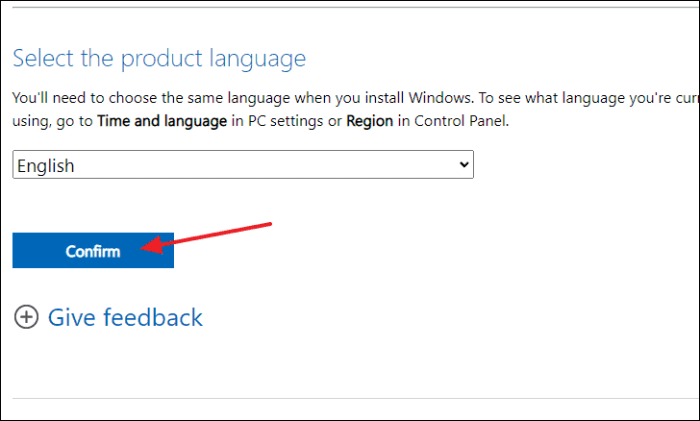
Enfin, la section "Télécharger" s'affichera à l'écran avec un lien pour télécharger l'ISO de Windows 11. Cliquez sur le bouton « Téléchargement 64 bits » pour lancer le téléchargement.

Une fois le téléchargement terminé, vous pouvez utiliser le fichier ISO de Windows 11 pour créer une clé USB amorçable et l'utiliser pour installer Windows 11 sur n'importe quel ordinateur pris en charge.
Lire: Comment créer une clé USB amorçable Windows 11
Comment télécharger Windows 11 Preview ISO
Microsoft vous permet également de télécharger les versions d'aperçu de Windows Insider de Windows 11 sous forme de fichier ISO si vous en avez besoin.
Cependant, même avec le fichier ISO Windows Preview 11, vous devez toujours vous inscrire au programme Windows Insider. Cependant, vous n'avez pas à vous soucier des « canaux » d'Insider à votre disposition, car une fois enregistré dans le programme Windows Insider, Microsoft vous permettra de télécharger même la version ISO « Dev Channel » que vous pourrez ensuite utiliser pour une mise à niveau sur place ou une installation propre sur votre machine.
1. Inscrivez-vous au programme Windows Insider
Vous pouvez vous inscrire au programme Windows Insider en utilisant le site Web de Microsoft ou votre ordinateur Windows. Nous vous recommandons de le faire à partir de votre ordinateur, car le site Web de Microsoft vous redirige également pour terminer l'inscription sur votre ordinateur juste après quelques étapes.
Noter: Si vous êtes déjà inscrit au programme Windows Insider, vous pouvez ignorer cette section et passer à la suivante pour télécharger le fichier ISO Windows 11.
Pour ce faire, accédez d'abord à l'application « Paramètres » à partir du menu Démarrer de votre ordinateur Windows.

Ensuite, cliquez sur l'onglet « Mise à jour et sécurité » dans la barre latérale gauche présente dans la fenêtre « Paramètres ».

Ensuite, cliquez sur la vignette « Windows Insider Program » présente dans la barre latérale gauche de la fenêtre « Paramètres ».

Après cela, cliquez sur le bouton « Commencer » pour lancer la procédure d'inscription.

Ensuite, cliquez sur le bouton « S'inscrire » présent sur le ruban de superposition sur votre écran.

Ensuite, lisez les informations concernant l'adhésion au programme Windows Insider et cliquez sur le bouton « S'inscrire » présent dans la fenêtre de superposition.

Après cela, cliquez sur la case à cocher précédant l'option « J'ai lu et j'accepte les termes de cet accord » et cliquez sur le bouton « Envoyer ».

Une fois inscrit, vous recevrez un message vous en informant. Cliquez sur le bouton « Fermer » dans la fenêtre de superposition pour continuer.

Ensuite, cliquez sur l'option « Lier un compte » présente sur le ruban bleu pour commencer.

Maintenant, sélectionnez votre compte Microsoft, puis cliquez sur le bouton « Continuer » dans la fenêtre de superposition présente sur votre écran.

Ensuite, vous pourrez voir tous les « Canaux » disponibles en fonction de votre système. Maintenant, cliquez sur l'un des « canaux » disponibles pour aller plus loin, car Microsoft permet même aux initiés « Release Preview Channel » de télécharger les ISO de build « Dev » ou « Beta » à partir du site Web. Ensuite, cliquez sur le bouton « Confirmer » pour continuer.

Après cela, cliquez sur le bouton « Confirmer » présent sur le ruban.

L'étape suivante consiste à redémarrer votre système pour lier votre adresse e-mail et le système avec le programme Windows Insider. Pour ce faire, cliquez sur le bouton « Redémarrer maintenant » présent sur le ruban.

Une fois redémarré, vous serez inscrit au programme Windows Insider. Voyons maintenant comment télécharger officiellement un ISO Windows 11.
2. Obtenez Windows 11 Preview ISO de Microsoft directement
Une fois que vous êtes inscrit au programme Windows Insider, le téléchargement d'une image ISO est aussi simple que possible. Alors plongeons-y directement.
Tout d'abord, rendez-vous sur microsoft.com/software-download/ et cliquez sur l'option « Connexion » dans la section supérieure droite de la page Web pour accéder au site.

Après vous être connecté, faites défiler vers le bas pour localiser la section « Sélectionner l'édition » sur la page Web « Téléchargements de Windows Insider Preview ». Ensuite, cliquez sur le menu déroulant présent sous la section et cliquez pour choisir votre version préférée de Windows Insider Preview.

Une fois sélectionné, cliquez sur le bouton « Confirmer » situé juste sous le menu déroulant. Cela révélera la section « Sélectionnez la langue du produit ».

Ensuite, sélectionnez votre langue préférée à l'aide du menu déroulant disponible et cliquez sur le bouton « Confirmer » présent sous la section.

Après avoir cliqué sur le bouton « Confirmer », Microsoft traitera votre demande et actualisera la page Web. Vous pourrez désormais voir le lien de téléchargement pour Windows 11 Insider Preview de votre édition sélectionnée, qui sera valide pendant 24 heures à compter de la création.
Maintenant, cliquez sur le bouton « Télécharger » pour télécharger Windows 11 Insider Preview, et le téléchargement devrait commencer immédiatement.

Et voilà, vous pouvez maintenant utiliser l'ISO pour mettre à niveau votre système sur place ou créer une clé USB amorçable pour installer proprement Windows 11 sur votre machine.
